गेमर्टैग लुकअप: वह टैग ढूंढें जिसकी आप तलाश कर रहे हैं
जब आप पहली बार के लिए साइन अप करते हैं एक्सबॉक्स नेटवर्क, सिस्टम आपको अपना अनूठा गेमर्टैग बनाने या सुझाए गए गेमर्टैग का उपयोग करने की अनुमति देता है। यदि आपने सुझाए गए गेमर्टैग का उपयोग करने का विकल्प चुना है, तो आपको यह याद रखना बेहद मुश्किल हो सकता है कि यह भविष्य में क्या था। इस तरह की स्थितियों में, यदि आप यह जानना चाहते हैं कि यह क्या है, तो आप अपने Microsoft खाते का उपयोग करके अपना गेमर्टैग देख सकते हैं।
गेमर्टैग क्या है?
एक गेमर्टैग Xbox कंसोल के लिए एक उपयोगकर्ता नाम की तरह है। Gamertags को सबसे पहले के साथ पेश किया गया था मूल एक्सबॉक्स Xbox नेटवर्क के साथ, और वे अभी भी आसपास हैं। जब आप अपने Xbox कंसोल से लोगों के साथ ऑनलाइन गेम खेलते हैं, तो वे आपका गेमर्टैग अपने असली नाम के बजाय।
प्रत्येक गेमर्टैग को अद्वितीय होना चाहिए क्योंकि यह वह तरीका है जिससे आप Xbox नेटवर्क पर पहचाने जाते हैं। आपके जैसा गेमर्टैग किसी और के पास नहीं हो सकता है, और यदि आप जो गेमर्टैग चाहते हैं वह पहले ही ले लिया गया है, तो आपको कुछ और चुनना होगा।
हालांकि गेमर्टैग उपयोगकर्ता नाम या खाता नामों के समान होते हैं, वे कार्यात्मक रूप से भिन्न होते हैं। ऐसा इसलिए है क्योंकि आपका गेमर्टैग आपके Microsoft खाते से जुड़ा हुआ है, और आपका Microsoft उपयोगकर्ता नाम या खाता नाम वास्तव में वह ईमेल है जिसका उपयोग आपने साइन अप करते समय किया था। इसका मतलब है कि आप खाते की जानकारी देखने, खाते की जानकारी प्राप्त करने या अपने खाते में साइन इन करने के लिए गेमरटैग का उपयोग नहीं कर सकते।
Gamertags देखने के कारण और समाधान
गेमर्टैग को देखने के लिए आपको कुछ अलग कारणों की आवश्यकता हो सकती है, और उन सभी के अलग-अलग समाधान हैं:
- अपने Xbox में लॉग इन नहीं कर सकते: आपको यह पता लगाना होगा कि आपने अपना Xbox खाता सेट करने के लिए मूल रूप से किस ईमेल पते का उपयोग किया था। यदि आप इसे याद नहीं रख सकते हैं तो यह आपको अपना गेमर्टैग सीखने और अपना पासवर्ड रीसेट करने की अनुमति देगा।
- याद नहीं है और चाहते हैं कि मित्र आपको जोड़ सकें: यदि आपने पहली बार अपना Xbox प्राप्त करने पर Microsoft को स्वचालित रूप से एक गेमरटैग असाइन किया था, और अब आप चाहते हैं कि मित्र हों आपको जोड़ने में सक्षम, बस अपने Xbox One पर होम स्क्रीन के ऊपरी बाएँ कोने में देखें, या प्रोफ़ाइल अनुभाग आपका विंडोज 10 एक्सबॉक्स ऐप.
- एक दोस्त को खोजने की कोशिश कर रहा है: किसी मित्र का गेमर्टैग खोजने का एकमात्र तरीका Xbox One पर या Windows 10 Xbox ऐप में सुझाए गए मित्रों के फ़ंक्शन का उपयोग करना है। यदि आप अपने मित्र को वहां नहीं ढूंढ पाते हैं, तो उन्हें आपको अपना गेमर्टैग देना होगा।
- एक gamertag. से एक ईमेल पता खोजने की कोशिश कर रहा है: गेमर्टैग से ईमेल पता खोजने का कोई तरीका नहीं है, क्योंकि Microsoft रिवर्स गेमर्टैग खोज की पेशकश नहीं करता है, और वे तृतीय पक्षों को वह जानकारी प्रदान नहीं करते हैं।
एक्सबॉक्स गेमर्टैग लुकअप
Microsoft किसी भी प्रकार की गेमर्टैग लुकअप सेवा प्रदान नहीं करता है, जिसका अर्थ है कि आप वास्तविक नाम, फ़ोन नंबर, ईमेल, या किसी अन्य जानकारी का उपयोग करके अपना गेमर्टैग, या किसी अन्य का गेमर्टैग नहीं ढूंढ सकते हैं।
एकमात्र अपवाद यह है कि आप उस ईमेल या फ़ोन नंबर का उपयोग करके Xbox वेबसाइट में लॉग इन करके अपना खुद का गेमर्टैग निर्धारित कर सकते हैं जिसका उपयोग आपने अपना Xbox खाता सेट करते समय मूल रूप से किया था।
अपना खुद का गेमर्टैग कैसे खोजें
यदि आपके पास अपने Xbox One तक पहुंच है, या यदि आपके पास Windows 10 है और आपने उसी Microsoft खाते से साइन इन किया है जो आपके Xbox खाते से जुड़ा है, तो अपना खुद का गेमर्टैग ढूंढना आसान है।
एक्सबॉक्स वन पर
यदि आपके पास अभी भी अपने Xbox One तक पहुंच है, और आप अभी भी लॉग इन हैं, तो अपना गेमर्टैग और संबंधित ईमेल पता ढूंढना यह जानने का विषय है कि कहां देखना है। बस अपने Xbox One को चालू करें, होम स्क्रीन पर नेविगेट करें और ऊपरी बाएँ कोने में देखें।
Xbox One होम स्क्रीन के ऊपरी बाएँ कोने में, आप अपना गेमर्टैग देखेंगे और गेमर्सकोर अपने नाम और ईमेल पते के साथ वैकल्पिक।
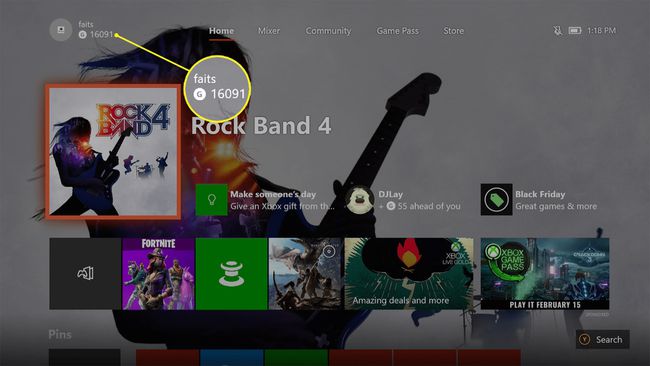
विंडोज 10. पर
यदि आपके पास Windows 10 है, तो Xbox ऐप लॉन्च करें और अपनी प्रोफ़ाइल खोलने के लिए अपने गेमरपिक पर क्लिक करें। इस स्क्रीन पर, आप अपने नाम और गेमस्कोर के ठीक नीचे अपना गेमर्टैग देखेंगे।
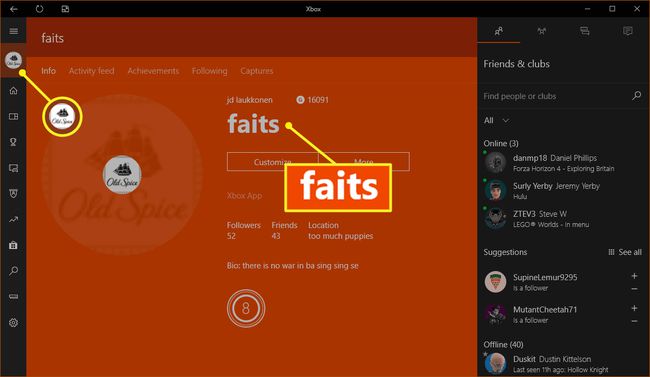
यदि आपके पास Xbox One या Xbox 360 नहीं है
यदि आप अपना गेमरटैग ढूंढने का प्रयास कर रहे हैं क्योंकि आप अपने में लॉग इन नहीं कर सकते हैं एक्सबॉक्स वन या एक्स बॉक्स 360, तो आपको सबसे पहले यह पता लगाना होगा कि आपने अपने Xbox खाते के लिए साइन अप करने के लिए सबसे पहले किस ईमेल का उपयोग किया था।
यदि आप वर्तमान में अपने Xbox One या Windows 10 पर Xbox ऐप में साइन इन करने में सक्षम नहीं हैं, तो अपना गेमर्टैग कैसे खोजें:
-
पर जाए एक्सबॉक्स.कॉम और क्लिक करें साइन इन करें.

-
अपना Xbox खाता बनाते समय उपयोग किया गया ईमेल, फ़ोन या स्काइप दर्ज करें और क्लिक करें अगला.

यदि आपको अपना Microsoft खाता ईमेल याद नहीं है, तो इसे कैसे ढूँढ़ें, इस बारे में जानकारी के लिए अगले भाग पर जाएँ।
-
अपना पासवर्ड दर्ज करें और क्लिक करें साइन इन करें.
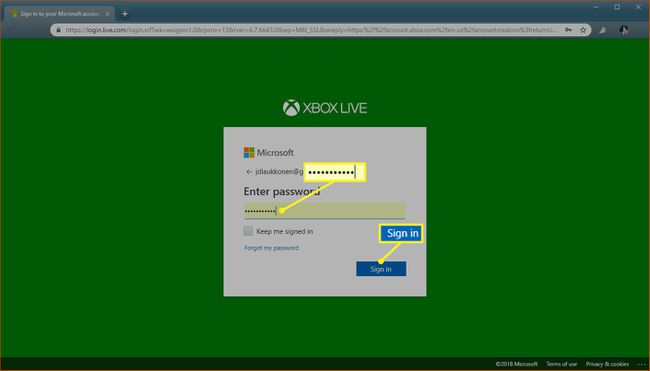
-
एक्सबॉक्स डॉट कॉम पर लौटें। आपका गेमर्टैग वेबसाइट के ऊपरी दाएं कोने में आपके गेमरपिक के बगल में दिखाई देता है।

यदि आपको अपना गेमर्टैग दिखाई नहीं देता है, तो इसका अर्थ है कि आपने शायद अपना Xbox खाता सेट करने के लिए किसी भिन्न ईमेल का उपयोग किया है। Xbox.com से साइन आउट करें, और किसी भिन्न ईमेल से साइन इन करने का प्रयास करें।
अपना Microsoft खाता ईमेल कैसे खोजें
जब आप किसी Microsoft खाते के लिए साइन अप करते हैं, तो वे आपके ईमेल या फ़ोन नंबर को आपका उपयोगकर्ता नाम मानते हैं। इस वजह से, विंडोज की विभिन्न प्रतियों को सक्रिय करने और सेवाओं के लिए साइन अप करने के लिए अलग-अलग ईमेल का उपयोग करने के कारण, कुछ लोग गलती से समय के साथ कई Microsoft खातों के साथ समाप्त हो जाते हैं। स्काइप.
यदि आपको याद नहीं है कि आपने अपने Xbox खाते के लिए साइन अप करने के लिए किस ईमेल का उपयोग किया है, तो आपको निम्न करने का प्रयास करना होगा आपके द्वारा उपयोग किए गए प्रत्येक ईमेल को याद रखें, और यह देखने के लिए जांचें कि उनमें से किसी के पास कोई संबद्ध है या नहीं गेमर्टैग
अपना गेमर्टैग बनाने के लिए आपने किस ईमेल का उपयोग किया है, यह निर्धारित करने का प्रयास करते समय आपको ये कदम उठाने होंगे:
Xbox.com पर नेविगेट करें और विभिन्न ईमेल और पासवर्ड संयोजनों का उपयोग करके साइन इन करने का प्रयास करें जो आपको लगता है कि आपने अपने Xbox खाते के लिए साइन अप करते समय उपयोग किया होगा। यदि कोई संयोजन काम करता है, तो यह देखने के लिए पृष्ठ की जांच करें कि आपके द्वारा सफलतापूर्वक लॉग इन करने के बाद आपका गेमर्टैग ऊपरी दाएं कोने में दिखाया गया है या नहीं।
Xbox नेटवर्क और Microsoft बिलिंग के लिए प्रत्येक ईमेल खाते को खोजें, जिस तक आपकी पहुँच है। यदि आपने कभी सक्रिय किया था एक्सबॉक्स लाइव गोल्ड सदस्यता, यह आपको संबद्ध ईमेल पता खोजने की अनुमति देगा।
यदि आपने मूल रूप से Skype के माध्यम से Microsoft खाते के लिए साइन अप किया है, या Microsoft द्वारा उस सेवा को प्राप्त करने से पहले आपका Skype खाता था, तो अपने का उपयोग करने का प्रयास करें स्काइप उपयोगकर्ता नाम लॉग इन करने के लिए account.microsoft.com.
-
प्रत्येक ईमेल पते और Skype उपयोगकर्ता नाम के लिए जो आपको account.microsoft.com में लॉग इन करने की अनुमति देता है, नेविगेट करें सेवाएं और सदस्यता.
यदि आप Xbox Live Gold सदस्यता देखते हैं, तो आपको वह खाता मिल गया है जो आपके Xbox गेमर्टैग से संबद्ध है। Xbox.com पर नेविगेट करें, और आप पृष्ठ के ऊपरी दाएं कोने में अपना गेमर्टैग देखेंगे।
यदि आप अपने किसी पुराने ईमेल पते या अपने स्काइप खाते के साथ उपयोग किए गए पासवर्ड को याद रखने में असमर्थ हैं, तो पूरा देखें Microsoft खाता पासवर्ड रीसेट करने के लिए मार्गदर्शिका. फिर Xbox.com पर लौटें, लॉग इन करें और देखें कि आपका गेमर्टैग प्रदर्शित होता है या नहीं।
किसी मित्र का गेमरटैग कैसे खोजें
इससे पहले कि आप Xbox नेटवर्क पर किसी को जोड़ सकें, आपको उनके गेमर्टैग को जानना होगा। कोई आधिकारिक गेमर्टैग खोज नहीं है, इसलिए यदि आप उन्हें जोड़ना चाहते हैं तो आपको अपने मित्र का सटीक गेमर्टैग जानना होगा।
जब आप Xbox One, Xbox 360 या Windows 10 Xbox ऐप पर किसी मित्र को जोड़ने का प्रयास करते हैं, तो आपको एक संपूर्ण गेमर्टैग दर्ज करना होगा। यदि गेमर्टैग मान्य है, तो यह आपको उस व्यक्ति की प्रोफ़ाइल दिखाता है, और आप उन्हें एक मित्र के रूप में जोड़ सकते हैं।
यदि आप एक अधूरा गेमर्टैग या अमान्य गेमर्टैग दर्ज करते हैं, तो आपको संभावित मिलानों की सूची प्रस्तुत नहीं की जाती है, क्योंकि Microsoft किसी भी प्रकार की गेमरटैग खोज या लुकअप सेवा प्रदान नहीं करता है।
अपने गेमर्टैग को जाने बिना किसी मित्र को Xbox नेटवर्क पर जोड़ने का एक तरीका यह है कि आप अपने Xbox One पर या Windows 10 Xbox ऐप में सुझाए गए मित्र विकल्प का उपयोग करें। यह विकल्प आपको उन मित्रों के अनुयायियों और मित्रों की सूची प्रदान करता है जिनसे आप जुड़ना चाहते हैं।
सुझाए गए मित्र विकल्प आपको अपने फेसबुक खाते को लिंक करने की अनुमति भी देते हैं। यदि आप किसी ऐसे व्यक्ति का गेमर्टैग ढूँढ़ने का प्रयास कर रहे हैं जिसके साथ आप पहले से ही Facebook मित्र हैं, तो यह विकल्प आपको उनका गेमर्टैग देखने और उन्हें Xbox नेटवर्क पर जोड़ने की अनुमति देता है।
अगर आप किसी मित्र से Facebook पर जुड़े हुए हैं, तो उसका गेमर्टैग खोजने का तरीका यहां दिया गया है:
-
अपने Xbox One पर मार्गदर्शिका खोलें और नेविगेट करें लोग > सुझाए गए दोस्त.

-
चुनते हैं फेसबुक मित्र खोजें.

इस मेनू में मित्र सुझाव भी शामिल हैं, जिसमें अनुयायियों और मित्रों के मित्र शामिल हैं। आप इस सूची में स्क्रॉल करके देख सकते हैं कि क्या इसमें वह व्यक्ति है जिसे आप ढूंढ रहे हैं, फिर दबाएं वाई बटन उन्हें जोड़ने के लिए।
-
अपनी फेसबुक लॉगिन जानकारी दर्ज करें और चुनें लॉग इन करें.
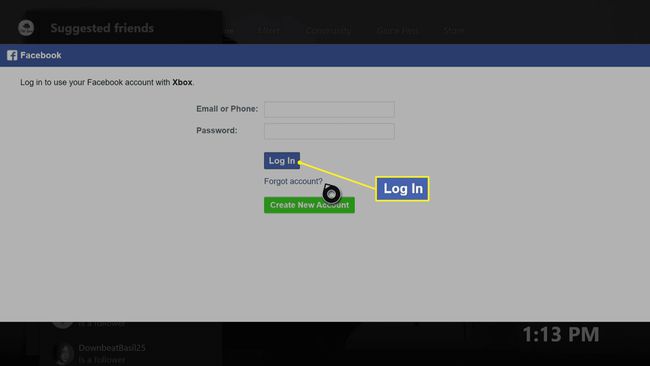
यदि आपके पास है दो तरीकों से प्रमाणीकरण चालू होने पर, आपको अपने Facebook ऐप तक पहुंच की आवश्यकता होगी।
-
चुनते हैं [आपका नाम] के रूप में जारी रखें.

-
चुनते हैं मित्रों को खोजें.
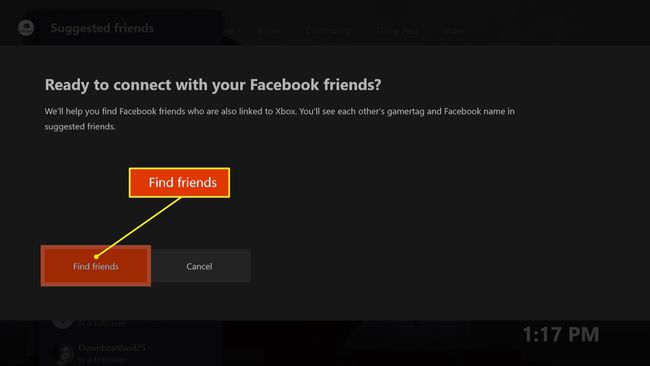
यदि आपके कोई Facebook मित्र हैं, जिनसे आप Xbox नेटवर्क पर पहले से कनेक्ट नहीं हैं, तो आप उनके माध्यम से देख पाएंगे और चुनेंगे कि किन लोगों को जोड़ना है।
गेमर्टैग ईमेल लुकअप और रिवर्स गेमर्टैग सर्च
गेमर्टैग से ईमेल खोजने या रिवर्स गेमर्टैग खोज करने का कोई आधिकारिक तरीका नहीं है। इसका अर्थ है कि आप अपने गेमर्टैग का उपयोग करके अपना Microsoft खाता ईमेल पता नहीं देख सकते हैं, और आप Xbox नेटवर्क पर लोगों के गेमर्टैग का उपयोग करके उनकी पहचान नहीं ढूंढ सकते हैं।
माइक्रोसॉफ्ट नहीं करेगा आपको आपके खाते से संबद्ध ईमेल प्रदान करता है आपके गेमर्टैग के आधार पर।
यदि आप वर्तमान में Xbox One पर अपने खाते में लॉग इन हैं, तो आप होम स्क्रीन के ऊपरी बाएँ कोने में अपने खाते से संबद्ध ईमेल पता देखेंगे। यदि आप अपने Xbox One में लॉग इन करने का प्रयास कर रहे हैं, और आपको अपना ईमेल पता याद नहीं है, तो आपको इसका पता लगाने के लिए ऊपर बताए गए तरीकों का उपयोग करना होगा।
कुछ साइटें रिवर्स गेमर्टैग खोजों की पेशकश करती हैं, लेकिन उनके पास माइक्रोसॉफ्ट के खाता रिकॉर्ड तक पहुंच नहीं है।
ये साइटें साइन अप करने और अपनी जानकारी प्रदान करने वाले उपयोगकर्ताओं पर निर्भर करती हैं। यदि आपने पहले इनमें से किसी एक साइट के लिए साइन अप किया है या आप जिस व्यक्ति की तलाश कर रहे हैं, उसने इनमें से किसी एक साइट के लिए साइन अप किया है, तो आप रिवर्स गेमर्टैग खोज करने में सक्षम हो सकते हैं।
